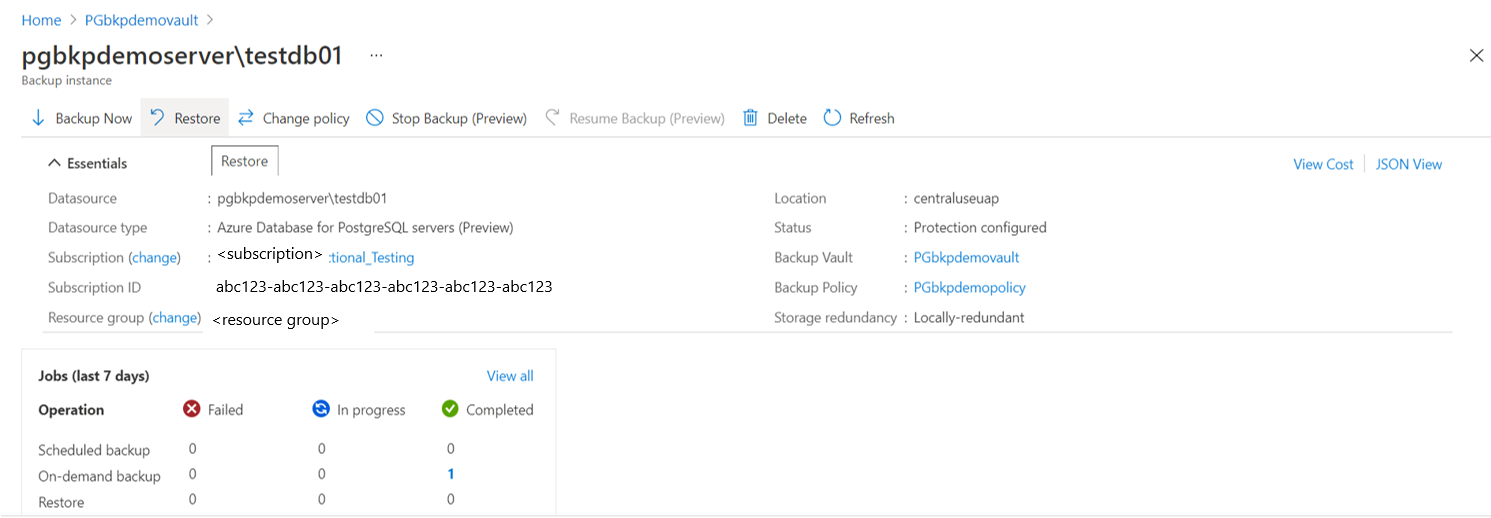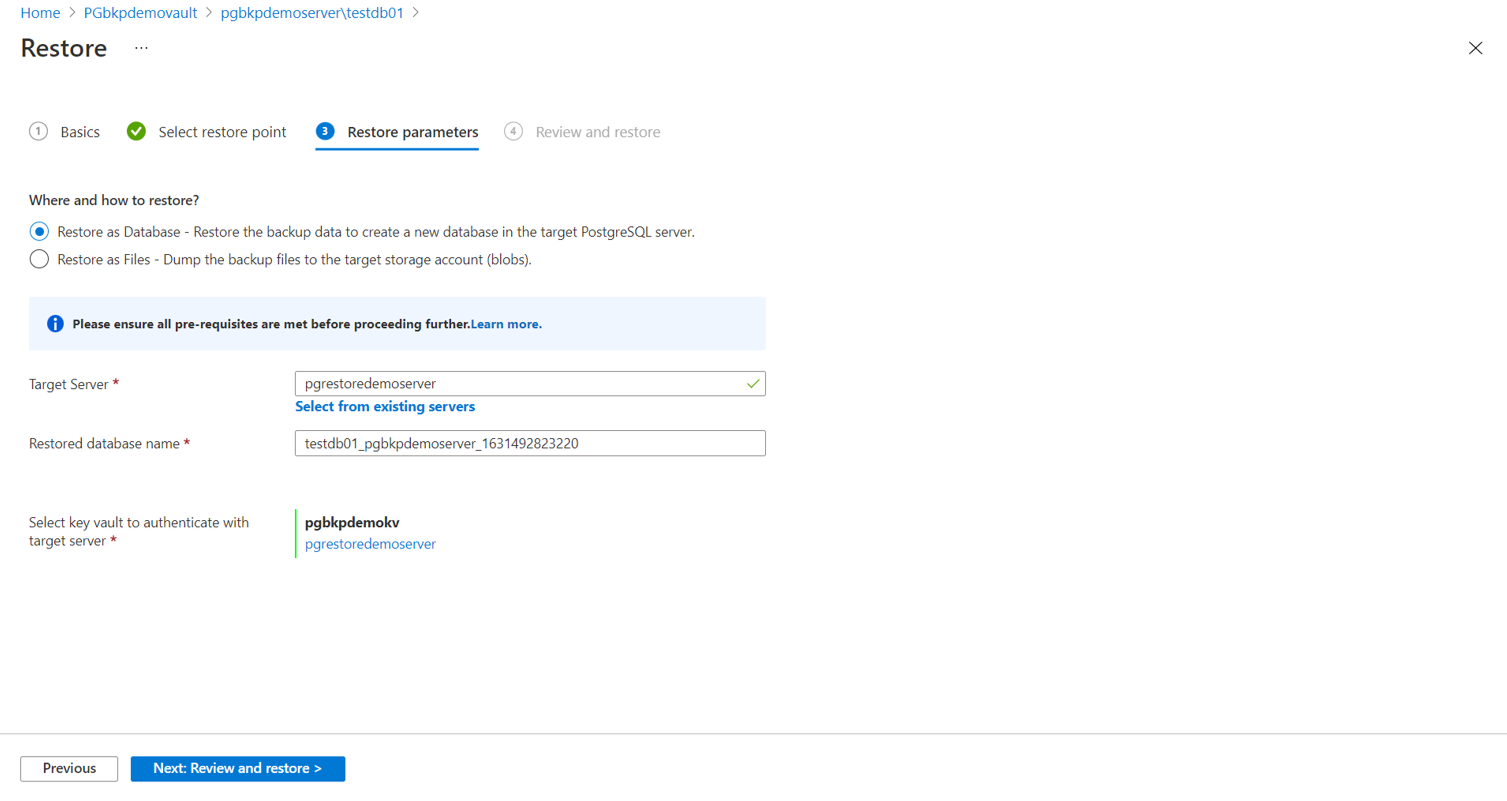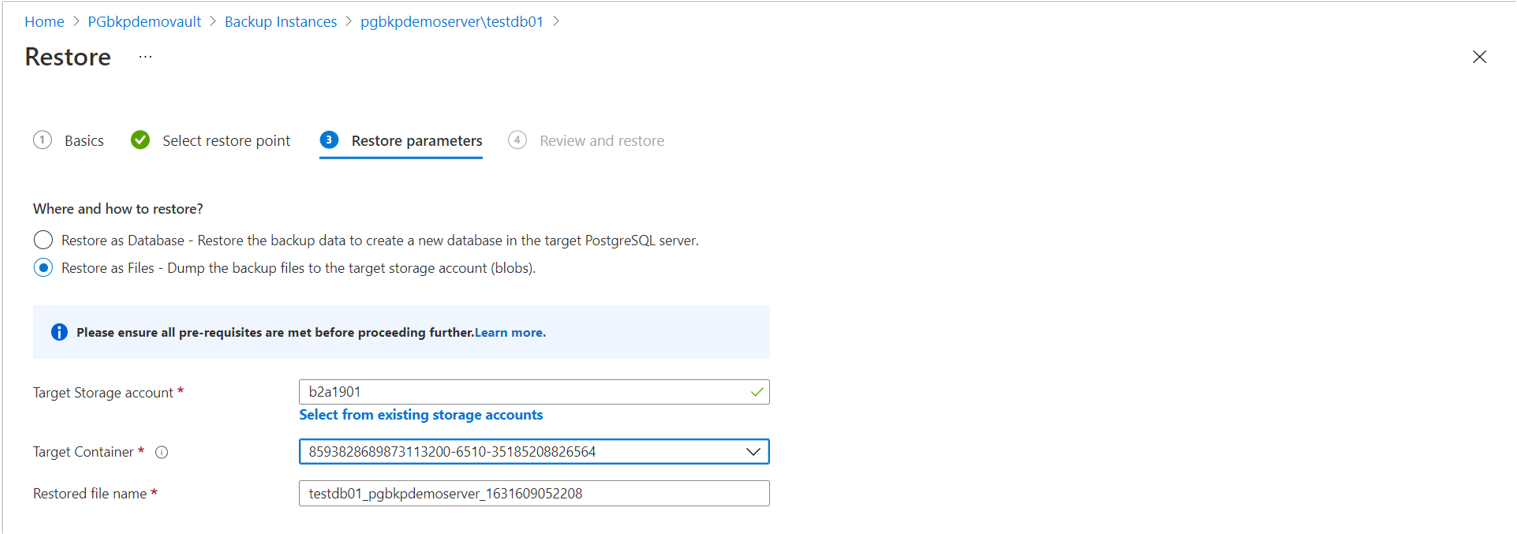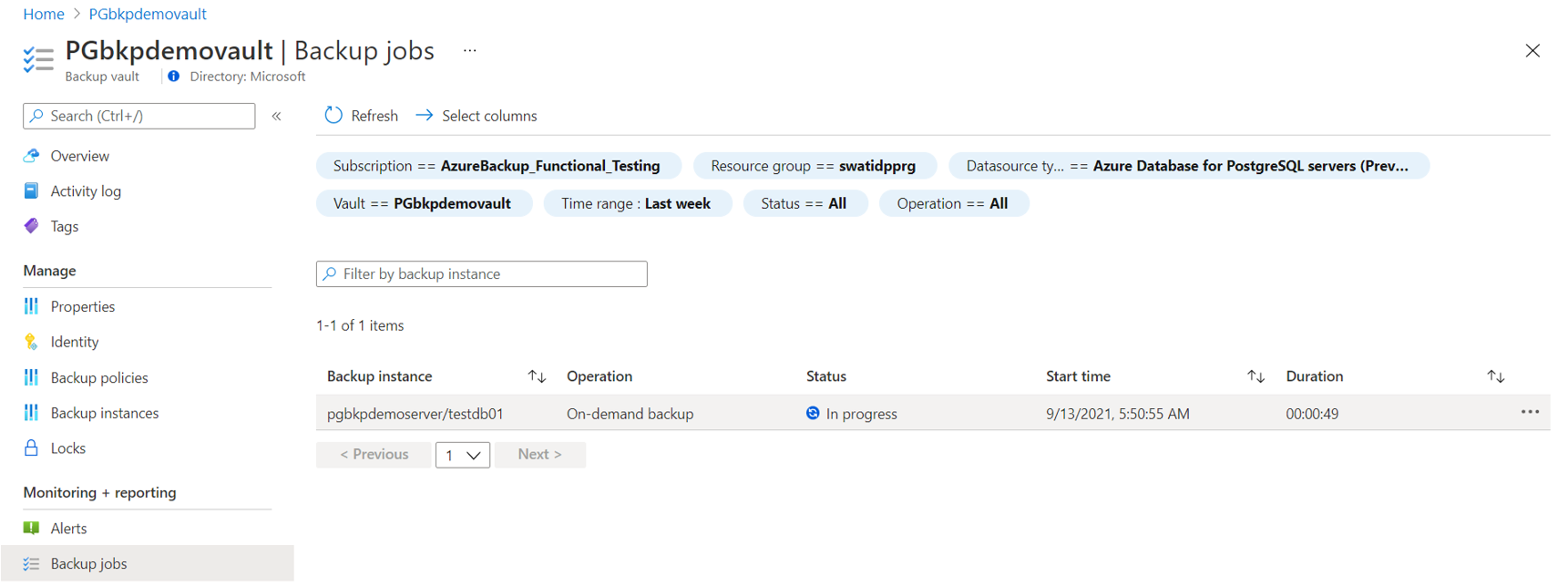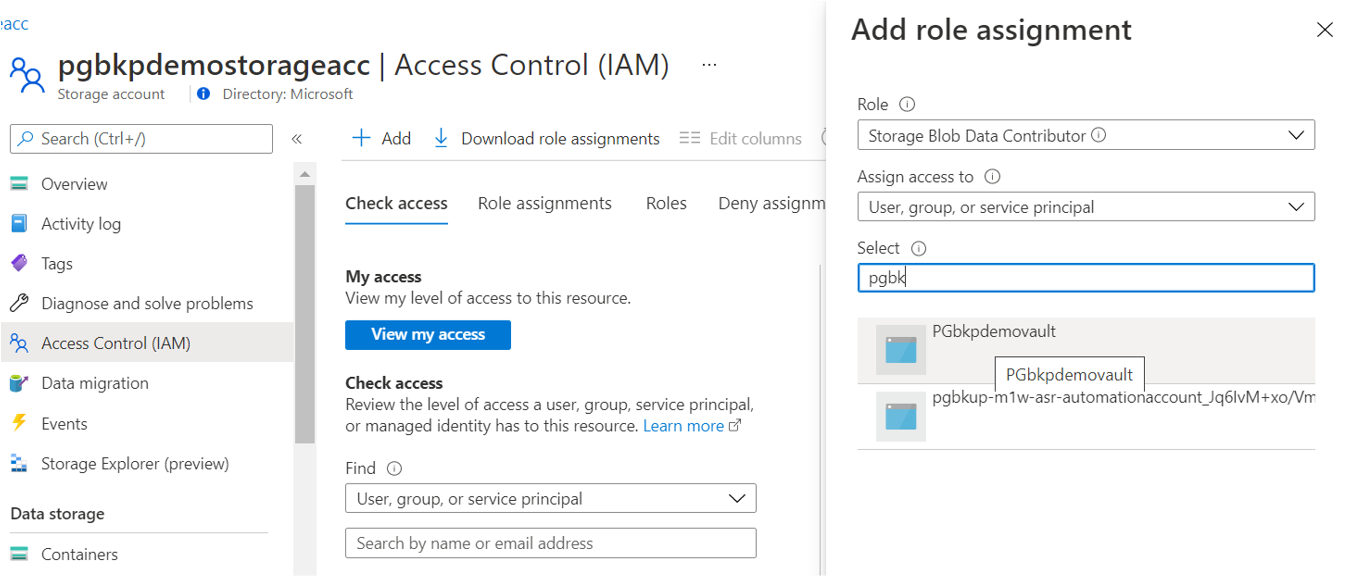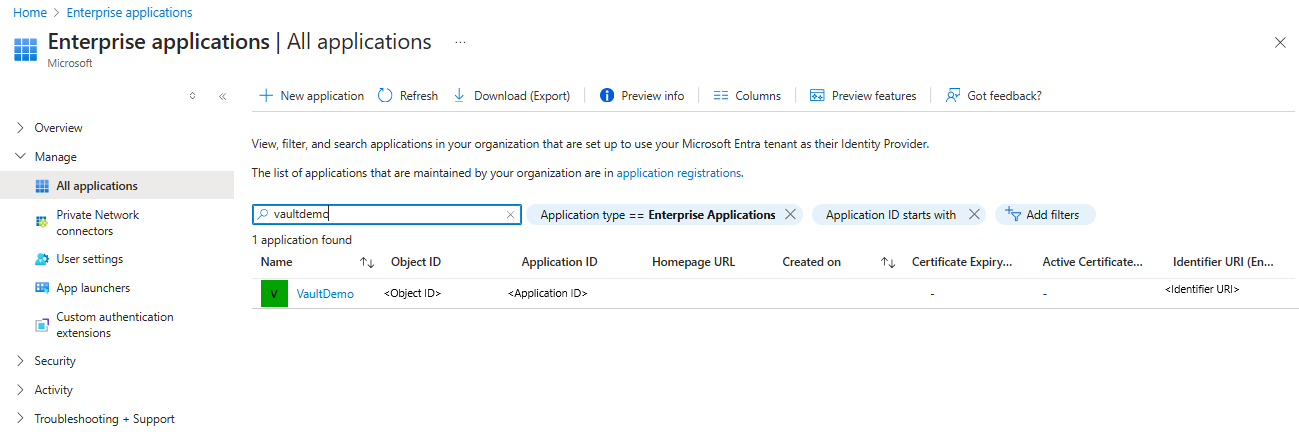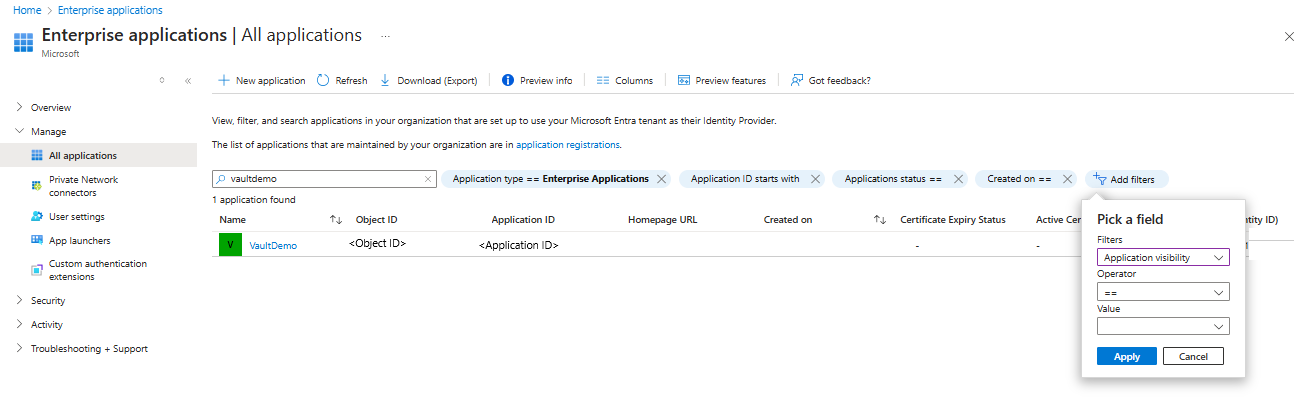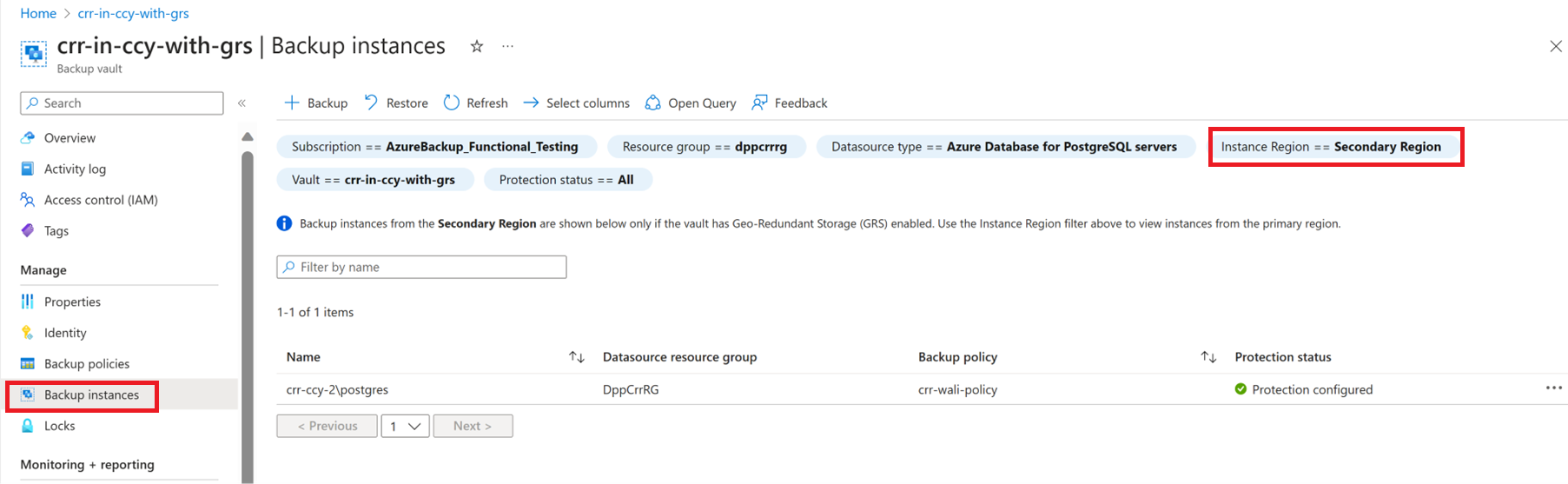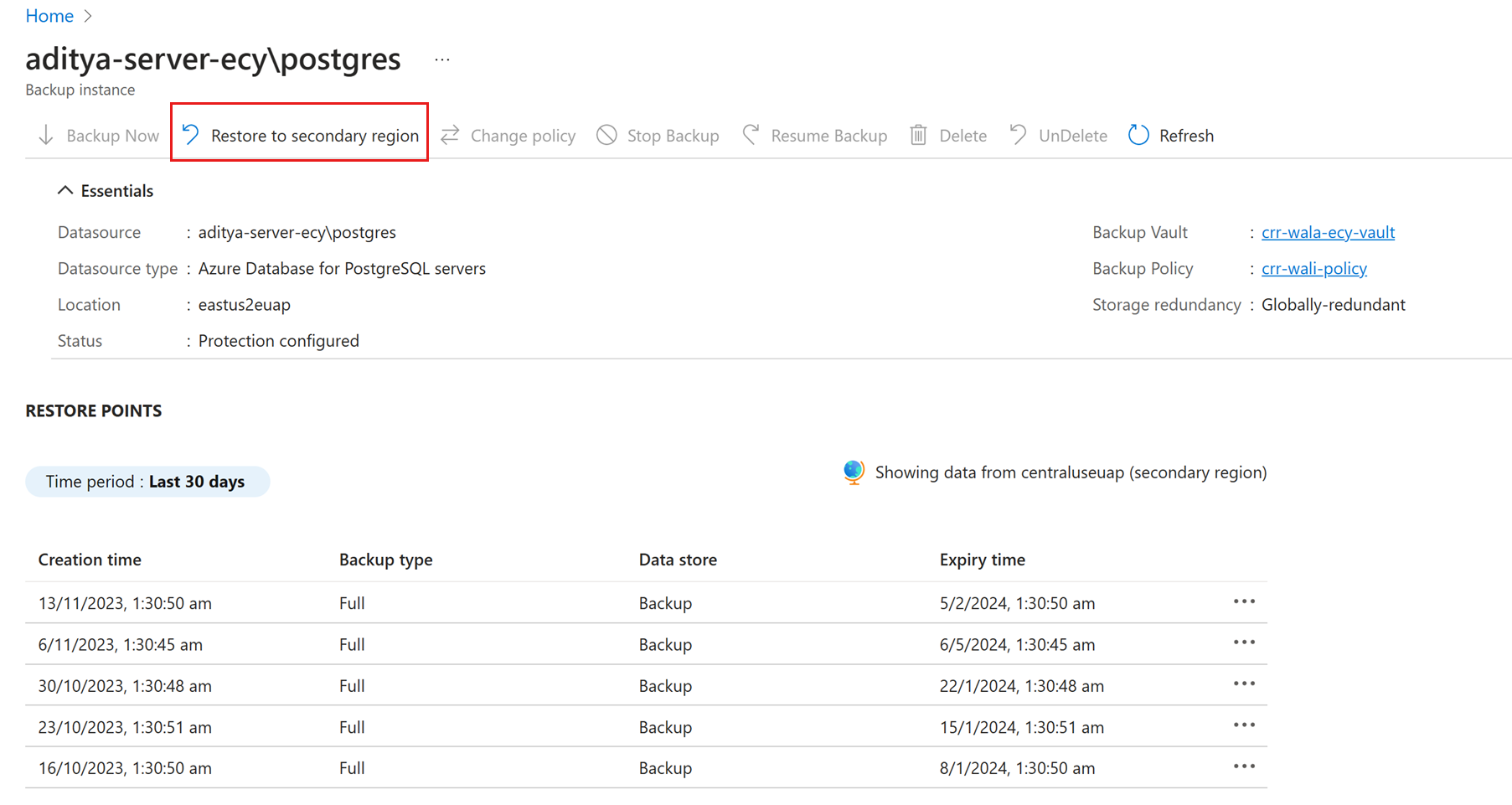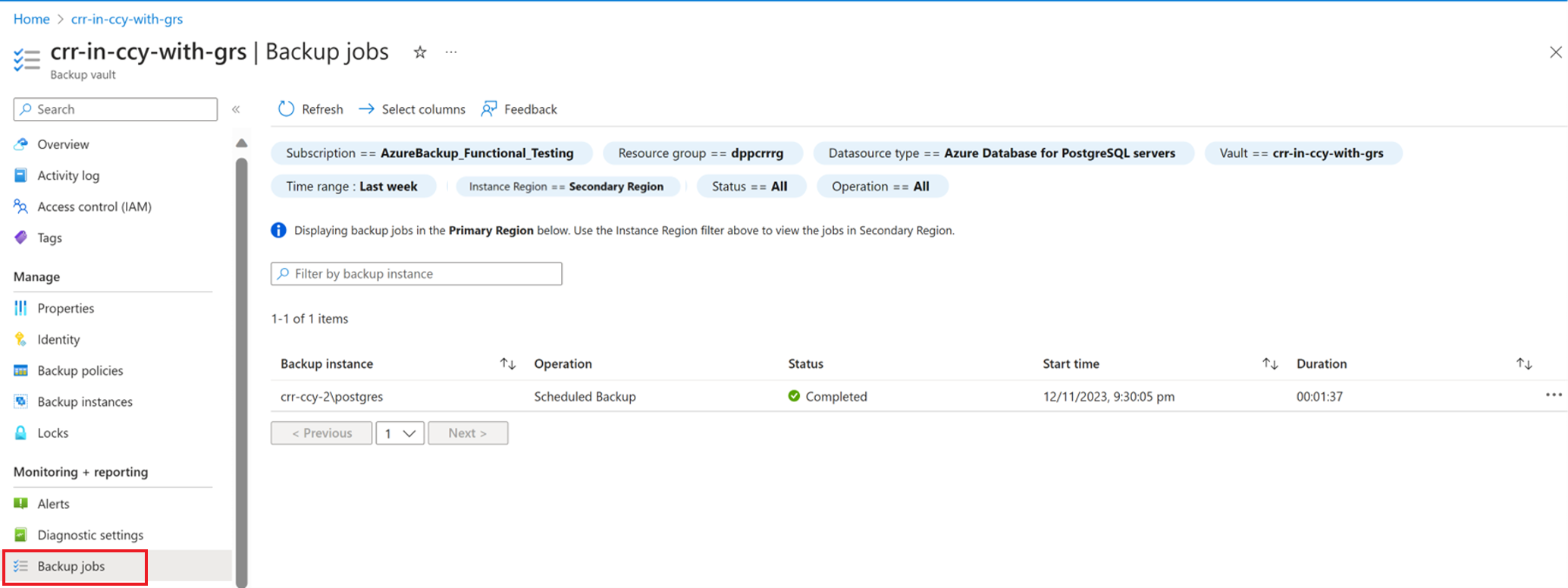Back-ups van Azure Database for PostgreSQL herstellen
In dit artikel wordt uitgelegd hoe u een database herstelt naar een Azure PostgreSQL-server waarvan een back-up wordt gemaakt door Azure Backup.
U kunt een database herstellen naar elke Azure PostgreSQL-server van een ander/hetzelfde abonnement, maar binnen dezelfde regio van de kluis, als de service de juiste set machtigingen heeft op de doelserver.
Azure PostgreSQL-database herstellen
Ga naar Backup Vault -> Back-upexemplaren. Selecteer een database en klik op Herstellen.
U kunt ook naar deze pagina navigeren vanuit het back-upcentrum.
Selecteer op de pagina Herstelpunt selecteren een herstelpunt in de lijst met alle volledige back-ups die beschikbaar zijn voor het geselecteerde back-upexemplaren. Standaard is het meest recente herstelpunt geselecteerd.
Als het herstelpunt zich in de archieflaag bevindt, moet u het herstelpunt reactiveren voordat u het herstelpunt herstelt. Geef de volgende aanvullende parameters op die vereist zijn voor rehydratatie:
- Rehydratatieprioriteit: Standaard is standaard.
- Rehydratatieduur: De maximale duur van rehydratatie is 30 dagen en de minimale duur van rehydratatie is 10 dagen. De standaardwaarde is 15 dagen. Het herstelpunt wordt gedurende deze periode opgeslagen in het back-upgegevensarchief .
Selecteer op de pagina Parameters herstellen een van de volgende hersteltypen: Herstellen als database of herstellen als bestanden.
Herstellen als database
De doelserver kan hetzelfde zijn als de bronserver. Het overschrijven van de oorspronkelijke database wordt echter niet ondersteund. U kunt kiezen uit de server voor alle abonnementen, maar in dezelfde regio als die van de kluis.
Selecteer in de vervolgkeuzelijst Sleutelkluis selecteren en de geheime vervolgkeuzelijst een kluis waarin de referenties worden opgeslagen om verbinding te maken met de doelserver.
Selecteer Controleren en herstellen om validatie te activeren om te controleren of de service herstelmachtigingen heeft op de doelserver. Deze machtigingen moeten handmatig worden verleend.
Belangrijk
De DB-gebruiker van wie de referenties zijn gekozen via de sleutelkluis, heeft alle bevoegdheden voor de herstelde database en eventuele bestaande DATABASE-gebruikersgrenzen worden overschreven. Bijvoorbeeld: Als de database waarvan een back-up is gemaakt, specifieke machtigingen/beperkingen voor db-gebruikers heeft, zoals DB-gebruiker A, toegang heeft tot enkele tabellen en DB-gebruiker B toegang heeft tot enkele andere tabellen, blijven dergelijke machtigingen niet behouden na het herstellen. Als u deze machtigingen wilt behouden, gebruikt u herstellen als bestanden en gebruikt u de opdracht pg_restore met de relevante switch.
Herstellen als bestanden: dump de back-upbestanden naar het doelopslagaccount (blobs).
U kunt kiezen uit de opslagaccounts voor alle abonnementen, maar in dezelfde regio als die van de kluis.
- Selecteer in de vervolgkeuzelijst De doelcontainer selecteren een van de containers die zijn gefilterd voor het geselecteerde opslagaccount.
- Selecteer Controleren en herstellen om validatie te activeren om te controleren of de back-upservice de herstelmachtigingen voor het doelopslagaccount heeft.
Notitie
Archiefondersteuning voor Azure Database for PostgreSQL is in beperkte openbare preview.
Machtigingen voor het doelopslagaccount herstellen
Wijs de MSI van de Backup-kluis de machtiging toe voor toegang tot de opslagaccountcontainers met behulp van Azure Portal.
Ga naar Opslagaccount ->Toegangsbeheer-> Roltoewijzing toevoegen.
Selecteer de rol Inzender voor opslagblobgegevens in de vervolgkeuzelijst Rol naar de MSI van de Back-upkluis.
U kunt ook gedetailleerde machtigingen verlenen aan de specifieke container waarnaar u herstelt met behulp van de opdracht az role assignment create van Azure CLI.
az role assignment create --assignee $VaultMSI_AppId --role "Storage Blob Data Contributor" --scope $id
Vervang de parameter assignee door de toepassings-id van de MSI van de kluis en de bereikparameter om naar uw specifieke container te verwijzen. Als u de toepassings-id van de kluis-MSI wilt ophalen, selecteert u Alle toepassingen onder Toepassingstype. Zoek de kluisnaam en kopieer de toepassings-id.
Databases herstellen tussen regio's
Als een van de herstelopties kunt u met CRR (Cross Region Restore) Azure Database for PostgreSQL-servers herstellen in een secundaire regio, een gekoppelde Azure-regio.
Overwegingen
- Als u de functie wilt gaan gebruiken, leest u de sectie Voordat u begint .
- Als u wilt controleren of Herstellen tussen regio's is ingeschakeld, raadpleegt u de sectie Herstel tussen regio's configureren.
Back-upexemplaren in secundaire regio weergeven
Als CRR is ingeschakeld, kunt u de back-upexemplaren in de secundaire regio bekijken.
Ga vanuit Azure Portal naar Backup Vault>Backup Instances.
Selecteer het filter als Exemplaarregio == Secundaire regio.
Notitie
Alleen typen back-upbeheer die de CRR-functie ondersteunen, worden vermeld. Momenteel wordt het herstellen van primaire regiogegevens naar een secundaire regio voor PostgreSQL-servers alleen ondersteund.
Herstellen in secundaire regio
De ervaring voor herstel van secundaire regio's is vergelijkbaar met het herstellen van de primaire regio.
Wanneer u details configureert in het deelvenster Configuratie herstellen om uw herstel te configureren, wordt u gevraagd om alleen parameters voor secundaire regio's op te geven. Er moet dus al een kluis aanwezig zijn in de secundaire regio en de PostgreSQL-server moet worden geregistreerd bij de kluis in de secundaire regio.
Volg vervolgens deze stappen:
Selecteer de naam van het back-upexemplaren om details weer te geven.
Selecteer Herstellen naar secundaire regio.
Selecteer het herstelpunt, de regio en de resourcegroep.
Selecteer Terugzetten.
Notitie
- Nadat de herstelbewerking is geactiveerd in de fase voor gegevensoverdracht, kan de hersteltaak niet worden geannuleerd.
- Het rol-/toegangsniveau dat is vereist voor het uitvoeren van herstelbewerkingen in meerdere regio's, zijn de rol Back-upoperator in het abonnement en inzendertoegang (schrijftoegang) op de virtuele bron- en doelmachines. Als u back-uptaken wilt weergeven, is de back-uplezer de minimale machtiging die is vereist in het abonnement.
- De RPO voor de back-upgegevens die beschikbaar zijn in de secundaire regio is 12 uur. Wanneer u CRR inschakelt, is de RPO voor de secundaire regio daarom 12 uur + duur van de logboekfrequentie (die kan worden ingesteld op minimaal 15 minuten).
Hersteltaken voor secundaire regio's bewaken
Ga in Azure Portal naar Bewaking en rapportageback-uptaken>.
Filter exemplaarregio voor secundaire regio om de taken in de secundaire regio weer te geven.
Volgende stappen
Problemen met Back-ups van PostgreSQL-databases oplossen met behulp van Azure Backup